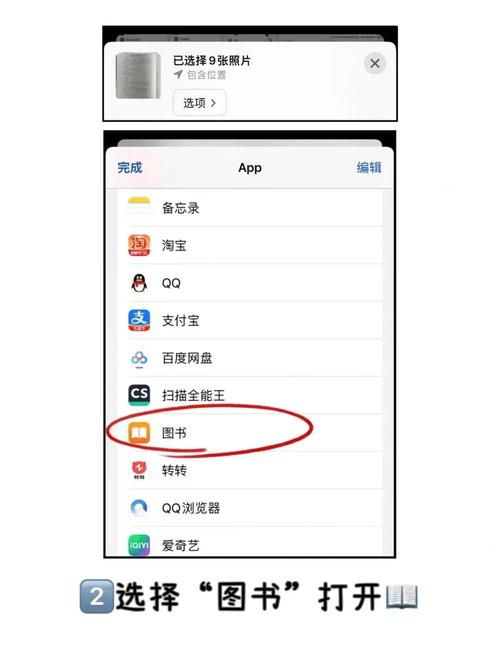iPhone怎麼剪圖:掌握內建功能,輕鬆裁切完美照片!
Table of Contents
輕鬆掌握iPhone剪圖技巧:告別多餘畫面,照片更吸睛!
在現今這個全民攝影的時代,iPhone無疑是許多人記錄生活、捕捉美好瞬間的最佳工具。從日常點滴到壯麗風景,隨手一拍就能產出令人驚豔的照片。然而,並非所有照片都能一次到位地完美呈現。有時候,照片中多餘的背景、不甚理想的構圖,或是需要強調的特定主體,都需要透過「剪圖」——也就是裁切(Crop)功能來進行調整。
對於iPhone使用者來說,好消息是您不需要額外下載複雜的第三方應用程式,就能在內建的「照片」App中輕鬆完成這項任務。本文將深入淺出地教導您如何利用iPhone的內建功能,對照片進行精準的剪裁,讓您的作品更加突出,視覺效果更上一層樓!
iPhone內建「照片」App:一步步學會剪裁(裁切)圖片
iPhone的「照片」App不僅是您儲存影像的圖庫,更是一個功能強大的編輯中心。其內建的剪裁工具直觀易用,即使是初學者也能快速上手。
-
步驟一:開啟「照片」App並選取目標圖片
首先,在您的iPhone主畫面找到並點擊「照片」App圖示(一個彩色風車形狀的圖標)。進入App後,瀏覽您的相簿,找到您想要剪裁或裁切的目標照片。輕點該照片以全螢幕模式開啟。
-
步驟二:進入編輯模式
當照片顯示在全螢幕時,您會在螢幕的右上方(或右下方,視iOS版本而定)看到一個「編輯」按鈕。點擊它,您將進入照片的編輯介面。
-
步驟三:啟動剪裁工具
在編輯介面的下方,會有一排功能圖示。請找到一個看起來像兩個重疊的直角,或是一個四方框中間有箭頭的圖示,這個就是「裁切」或「剪裁」工具(英文為Crop)。輕點這個圖示,您會看到照片周圍出現一個可拖動的框線。
小提醒: 這個圖示通常位於最右邊,或與「調整」和「濾鏡」功能並列。
-
步驟四:進行圖片剪裁調整
當剪裁框出現時,您有幾種方式可以調整照片的範圍:
-
自由剪裁:
將手指放在剪裁框的任何一個角落或邊緣,然後向內或向外拖動,即可自由調整剪裁的範圍。您會看到照片的預覽即時更新,以便您觀察最終效果。透過拖曳,您可以輕鬆地去除多餘的背景,或是將焦點集中在照片的特定部分。
-
固定比例剪裁:
如果您需要將照片剪裁成特定的長寬比(例如:用於社群媒體發文、製作證件照或列印),可以在編輯介面下方找到一個帶有箭頭的方塊圖示。點擊它,會彈出多種預設的長寬比例選項,例如:
- 原始: 保留照片原有的比例。
- 自由格式: 讓您手動拖曳邊框,進行任意比例的剪裁。
- 1:1: 適用於Instagram等社群平台的正方形照片。
- 9:16: 適用於手機直式影片或限時動態。
- 16:9: 適用於寬螢幕顯示或YouTube影片封面。
- 4:3 / 3:4: 常用於傳統相機或文件掃描。
- 5:7 / 7:5: 常用於列印相片。
- 以及更多其他選項…
選擇一個比例後,您可以拖動剪裁框來選擇照片中符合該比例的區域。
-
校正與翻轉:
在剪裁介面的下方,除了比例選項,還有幾個重要的工具:
- 旋轉(Rotate)圖示: 點擊此圖示可以將照片以90度為單位順時針旋轉。
- 翻轉(Flip / Mirror)圖示: 一個看起來像三角形的圖示,點擊後可以將照片水平鏡像翻轉,特別適合自拍或有文字的照片需要調整方向時使用。
- 角度(Angle)調整撥盤: 在剪裁介面最下方,會有一個可以左右滑動的撥盤,它允許您對照片進行微小的角度調整,以校正水平線或垂直線,讓照片看起來更平衡、更專業。
-
-
步驟五:完成並儲存
當您對剪裁後的照片效果感到滿意時,請點擊螢幕右下方的「完成」按鈕。此時,iPhone會將您的編輯儲存起來。預設情況下,您的編輯會覆蓋原始照片,但不用擔心,iPhone採用的是「非破壞性編輯」。
貼心提示: 即使您點擊了「完成」儲存,您隨時都可以在「照片」App中再次打開這張照片,點擊「編輯」,然後選擇右下角的「回復」按鈕,再點擊「回復原狀」,照片就會立即回到未剪裁的原始狀態。這讓您可以放心地嘗試各種剪裁效果,而不用擔心永久改變原始圖片。
深入探索剪裁工具的實用功能
iPhone的剪裁工具不只局限於簡單的「裁切」範圍,它還整合了多種校正功能,能讓您的照片更趨完美。
1. 精準校正:讓照片不再傾斜
在「裁切」模式下,除了用手指拖動剪裁框,您還會看到一個橫向的刻度條和一個可以旋轉的撥盤。這個撥盤就是用來校正照片水平或垂直角度的。如果您拍的照片有點歪斜,只需輕輕拖動這個撥盤,就能讓照片的水平線或垂直線回歸正軌,例如將歪斜的地平線、建築物邊緣校正得筆直。
2. 垂直與水平校正:修正透視變形
在剪裁工具下方,除了旋轉撥盤,還有兩個帶有箭頭的圖示,分別代表垂直和水平透視校正。當您從低角度或高角度拍攝建築物時,常會出現透視變形,導致建築物看起來向上或向下傾斜。使用這兩個工具,您可以調整照片的垂直和水平透視,讓線條看起來更自然、更筆直,糾正因鏡頭角度引起的變形。
3. 翻轉與鏡像:打破常規的視角
剪裁工具中的「翻轉」功能(一個三角形的圖示,中間有箭頭)可以將照片水平鏡像翻轉。這在某些情況下非常有用,例如:
- 當您自拍時,文字會左右顛倒,使用此功能即可將文字翻轉正常。
- 您可以嘗試將照片翻轉,看看是否有更具吸引力的構圖或視覺效果。
4. 影片剪裁:同樣適用於動態影像
您可能以為「剪圖」功能只適用於照片,但事實上,iPhone內建的「照片」App也允許您對影片進行剪裁!操作步驟與圖片剪裁幾乎一模一樣:
- 在「照片」App中選取您要剪裁的影片。
- 點擊「編輯」進入編輯模式。
- 找到並點擊「裁切」圖示。
- 使用手指拖動影片畫面的邊框,或選擇預設的長寬比例進行剪裁。
- 同樣,您也可以旋轉、翻轉或校正影片的視角。
- 完成後點擊「完成」。
這項功能特別適合您想要去除影片中不必要的背景,或是將影片調整成適合社群媒體發布的比例時使用。
剪裁前的考量與最佳實踐:讓照片更出色
掌握了iPhone剪裁功能的操作步驟後,了解為何要剪裁以及如何剪裁得更好,將讓您的照片編輯能力更上一層樓。
為何要剪裁?剪裁的藝術與目的
- 集中焦點: 剪裁可以移除分散注意力的背景或雜物,將觀看者的視線引導至照片的主體。
- 改善構圖: 透過剪裁,您可以調整照片的黃金比例、三分法等構圖原則,使畫面更加和諧平衡。
- 移除不必要元素: 畫面中可能存在一些不希望出現的路人、電線桿或其他干擾物,剪裁是最好的去除方式。
- 適應不同平台: 不同的社群媒體或網站對圖片的長寬比有特定要求,剪裁能幫助您輕鬆適配。
- 增強視覺衝擊力: 透過特寫式的剪裁,能讓照片的主體更具張力與感染力。
非破壞性編輯:保留原始圖片的彈性
如前所述,iPhone的「照片」App採用的是「非破壞性編輯」。這意味著即使您對照片進行了裁切並儲存,原始的完整圖片數據仍然被保留下來。您可以隨時返回編輯介面,點擊「回復」然後選擇「回復原狀」,照片就會立即變回原始未剪裁的樣貌。這給了您極大的編輯彈性,可以大膽嘗試不同的剪裁方式。
高解析度與畫質考量
雖然剪裁非常方便,但也需注意:剪裁本質上是移除像素,因此會導致照片的解析度降低。如果您將一張照片剪裁得非常小,原本的高畫質細節可能會受損,特別是當您打算放大列印或在高解析度螢幕上觀看時。因此,在剪裁前,請評估您最終對照片品質和用途的需求。
善用黃金比例與三分法
在剪裁時,您可以嘗試運用一些基本的攝影構圖原則,例如「三分法」。當您進入剪裁模式時,iPhone的裁切框內有時會顯示一個九宮格(或在某些設定下可開啟)。將照片的主體放置在格線的交點處,或者將地平線放在上三分之一或下三分之一的線條上,都可以讓您的照片看起來更具美感和平衡感。
常見問題 (FAQ)
以下是一些關於iPhone剪圖功能的常見問題及解答:
如何將剪裁後的照片儲存為新檔,而不是覆蓋原始檔?
iPhone的內建編輯功能預設是「非破壞性編輯」,完成編輯後會覆蓋原檔,但仍保留回復原狀的選項。如果您確實需要將剪裁後的版本另存為新檔,同時保留原始未編輯的照片,最簡單的方法是在編輯前,先將原始照片「複製」一份。打開照片後,點擊「分享」圖示,然後選擇「複製」。複製後再對新的照片進行剪裁,這樣原始照片就會完整保留。
為何我無法在iPhone上找到「剪圖」功能?
「剪圖」在iPhone的「照片」App中通常被稱為「裁切」功能。您需要先打開照片,點擊螢幕右上方或下方的「編輯」按鈕,然後在編輯工具列中找到一個像方形交叉箭頭或兩個重疊直角(裁切框)的圖示,它就是裁切工具。
剪裁圖片會影響畫質嗎?
是的,剪裁圖片會減少照片的像素數量,尤其當您剪裁掉大部分畫面時,照片的解析度會明顯降低。這會影響圖片的細節和清晰度,特別是當您打算將其放大或列印成大尺寸照片時。然而,對於一般在手機螢幕上觀看或社群媒體分享,影響通常不明顯。
我剪裁完的照片不滿意,可以回復到原始狀態嗎?
完全可以!iPhone的「照片」App支援「非破壞性編輯」。無論您進行了多少次編輯和儲存,只需再次打開該照片,點擊「編輯」,然後選擇右下角的「回復」按鈕,再點擊「回復原狀」,照片就會立即還原到最初未編輯的原始狀態。
iPhone剪裁照片時,是否能同時調整照片大小(解析度)?
iPhone內建的「裁切」功能主要用於調整照片的構圖和長寬比,它會減少照片的像素數量,但並不會直接讓您手動設定照片的特定輸出尺寸(如寬x高像素)。若要精確調整照片的輸出解析度或檔案大小,您可能需要透過第三方應用程式或將照片匯出到電腦上使用專業軟體進行處理。
結語
「iPhone怎麼剪圖」這個問題的答案,其實就隱藏在我們每天都在使用的「照片」App中。透過本文的詳細解說,相信您已經完全掌握了iPhone內建的裁切功能,無論是簡單的去除雜物,還是進階的構圖調整與透視校正,都能輕鬆應對。
善用這些工具,您不僅能讓每一張照片都達到最佳的視覺效果,更能提升您的手機攝影技巧。現在就打開您的iPhone,隨心所欲地剪裁,讓您的每一張照片都成為吸睛的藝術品吧!